一键批量修改 ppt 幻灯片演示文稿中的元数据
翻译:简体中文,更新于:2023-06-13 17:23
概要:在创建和编辑 PPT 幻灯片演示文稿时,元数据(如标题、作者、主题和关键字)起着重要的作用。这些元数据可以提供对演示文稿内容的概要信息,并帮助用户更好地组织和管理其幻灯片。然而,当需要对大量幻灯片进行修改时,手动一个个修改元数据将变得非常繁琐和耗时。为了解决这一问题,我们可以通过使用合适的工具来快速且轻松地对整个演示文稿中的元数据进行统一的修改,从而提高工作效率和准确性。
在现代商业和教育环境中,PPT 幻灯片演示文稿扮演着至关重要的角色。无论是用于展示产品、培训员工,还是进行学术演讲,幻灯片演示文稿都是有效沟通和知识传递的重要工具。然而,当我们需要对一个包含大量幻灯片的演示文稿进行修改时,有时需要修改元数据,例如公司名称、产品名称和版权信息。如果这项任务要求手动一个个打开、修改元数据和保存每个幻灯片,那么将会消耗大量的时间和劳动力。此外,手动修改还存在潜在的人为错误的风险,例如遗漏某些幻灯片或错误地输入信息。
然而,在这种情况下,我们可以使用专门设计的工具,在很短时间内对整个演示文稿中的元数据进行一次性修改,而无需逐个打开幻灯片。「我的ABC软件工具箱」就是这样一款软件。它是一块功能强大的批量文件处理工具,通过其中近百种批量文件处理功能,如批量压缩、批量修改文件内容等,我们能够大大提高工作效率,同时减少了潜在的人为错误。就拿今天讨论的问题来说,它支持用户将大量 PPT 文件一并导入其中,自动识别元数据并根据预设要求批量将其修改。以下是具体操作步骤:
首先打开软件,点击「文件属性」-「修改 office 和 PDF 的元数据」。
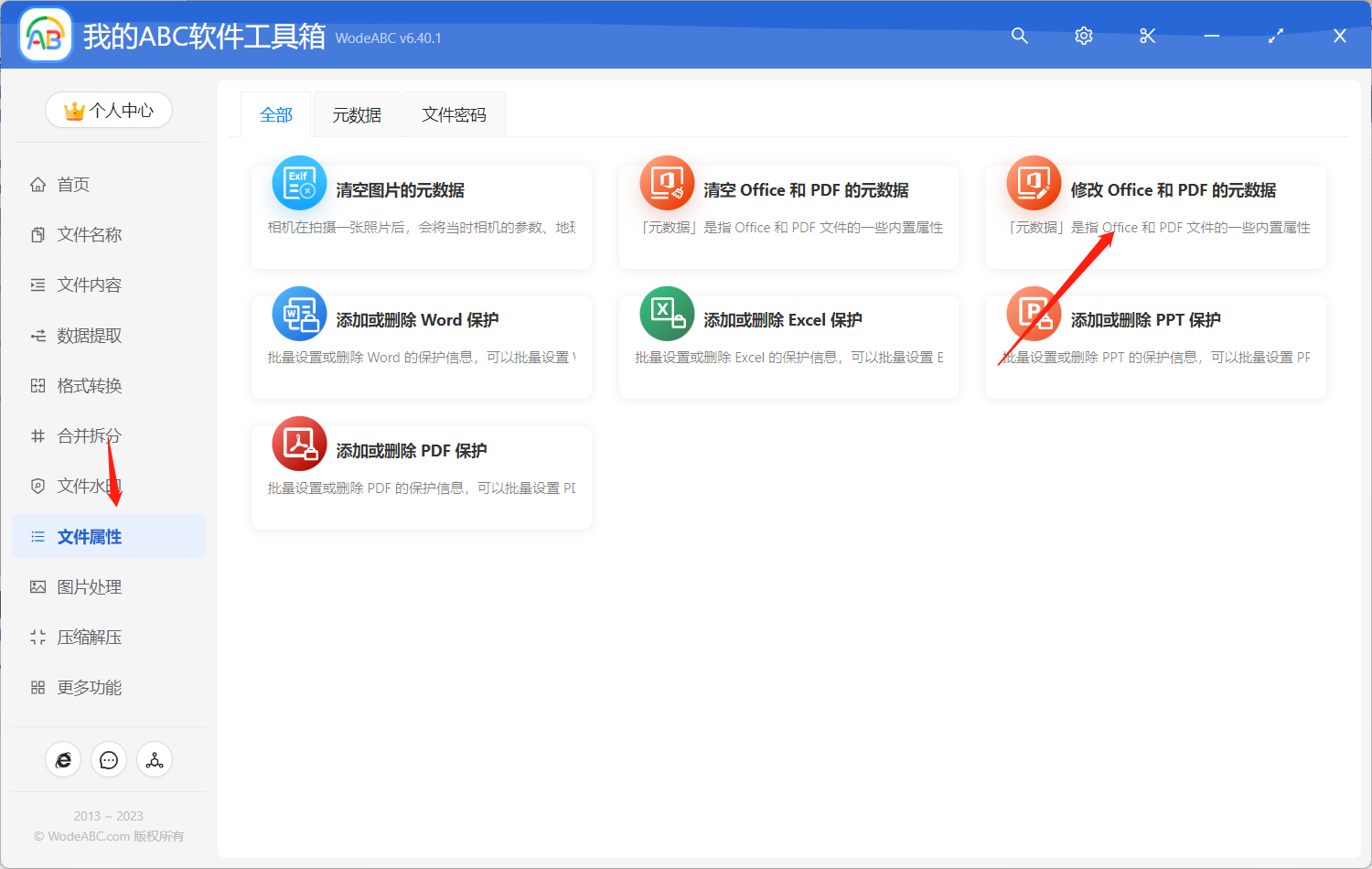
将需要修改元数据的 ppt 文件上传其中。
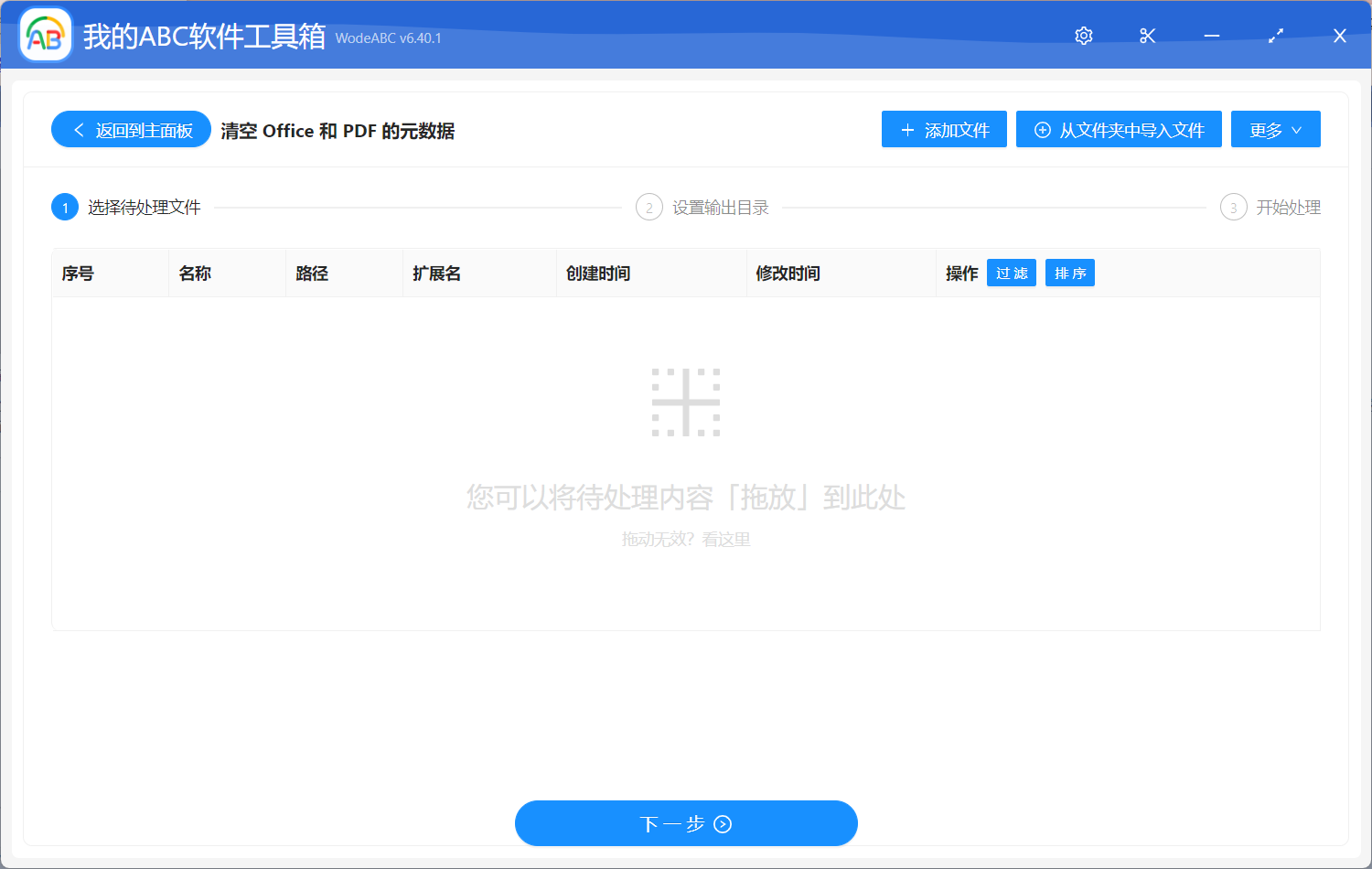
在接下来的设置界面当中,点击右上方的“新建配置”,在弹出窗口中我们可以根据自身需求新建一组元数据配置来将其应用到多个 pdf 文件当中,其中包括了主题、标题、作者、备注等等多项内容。设置好后进行保存,点击“下一步”。
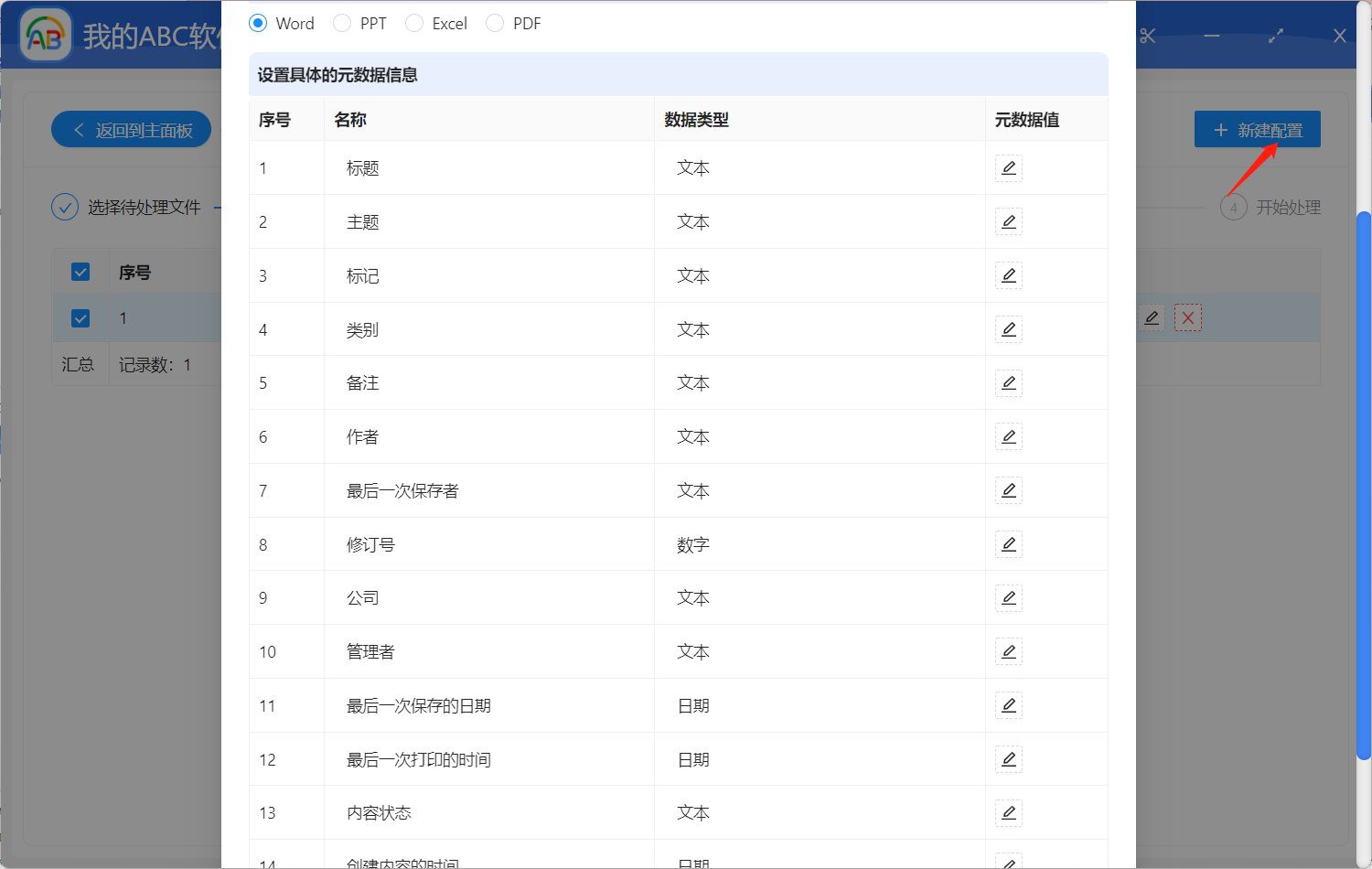
接下来只需要设置好输出目录,最后点击“开始处理”即可。
等待处理完成,我们可以在刚刚设置好的文件夹中找到输出结果进行查看。下图为按照步骤实际操作后得到的结果,我们可以看到,图片一展示了原 PPT 幻灯片演示文稿并没有包含特殊的元数据信息,在按照以上步骤实际操作后,在图片二的输出文件属性中可以看到,软件自动将上面设置好的配置应用在了现在的 PPT 元数据,其中包括了标题、作者、主题等多项内容。
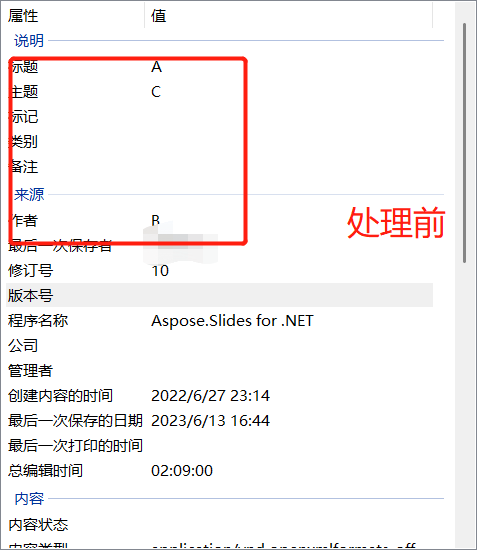
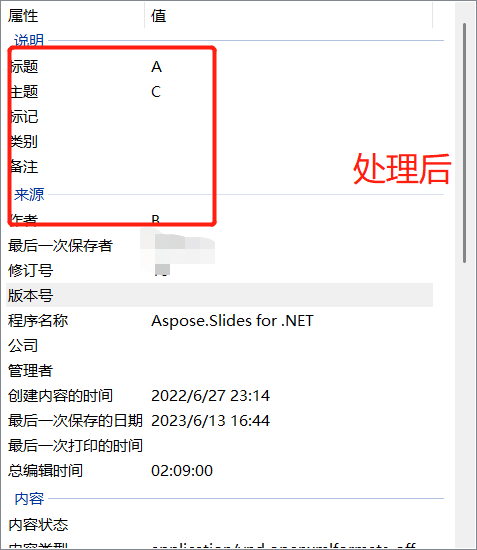
总的来说,批量文件处理工具在处理大量文件时发挥着重要的作用。它们提供了一种快速、高效和自动化的方式来处理文件,无论是进行重命名、修改属性、转换格式还是进行其他批量操作。这些工具不仅能够节省大量的时间和劳动力,还提高了任务的准确性和一致性。使用文中介绍的批量文件处理工具可以最大程度简化操作流程,还提供了更大的灵活性和功能性,能够满足不同用户的特定需求。